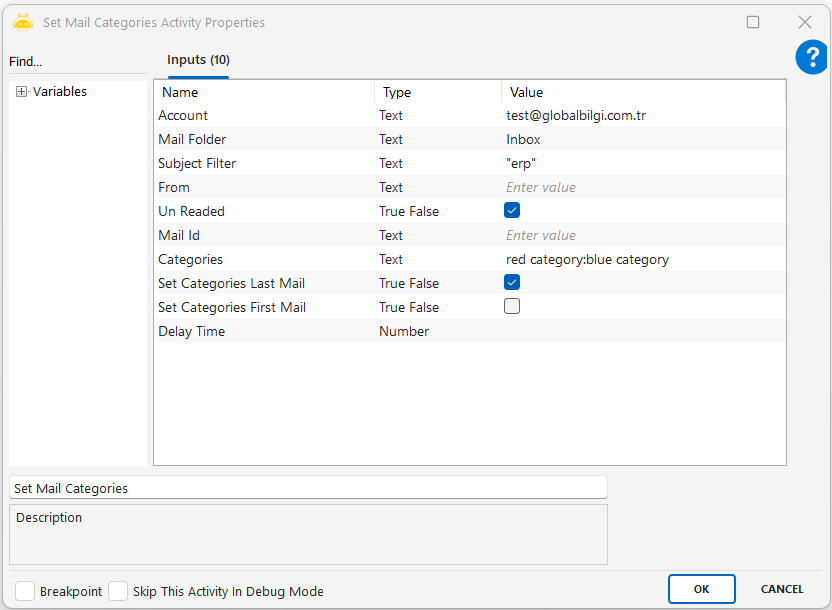Outlook
Outlook
Aktiviteler
Create Appointment
Create Appointment Aktivitesi, takvim üzerinde toplantı veya etkinlik oluşturmak için kullanılır. Bu aktivite; tarih, saat, konu, katılımcılar, ekler ve hatırlatıcı gibi birçok özelliği destekleyerek Outlook takvimiyle senkronize bir randevu oluşturmanıza olanak tanır. Tek seferlik veya tekrarlayan etkinlikler oluşturulabilir.
Kullanım Senaryoları:
- Proje veya ekip toplantıları için otomatik davet oluşturma
- Sistem bakım ya da eğitim tarihlerini takvime ekleme
- Belirli görevlere ait hatırlatmaları randevu olarak tanımlama
- Ek dosya içeren toplantı davetlerini katılımcılara gönderme
- Sadece kaydedilecek veya otomatik gönderilecek randevular oluşturma
Parametreler:
- Subject: Etkinliğin konu başlığıdır. Örnek: Proje Başlangıç Toplantısı
- Body: Etkinliğin açıklama ya da gündem bilgisidir. Örnek: Toplantı gündemi: görev dağılımı, teslim tarihleri
- Required Recipients: Katılımı zorunlu olan kişilerin e-posta adresleridir. Örnek: ali@example.com, ayse@example.com
- Attachments Paths: Eklenecek dosyaların tam bilgisayar yolu belirtilmelidir. Örnek: C:\Toplanti\gundem.pdf
- Attachments: Gönderime eklenecek dosya adları tanımlanabilir. Örnek: sunum.pptx
- Location: Toplantının yapılacağı yer (fiziksel ya da çevrimiçi). Örnek: Toplantı Odası A
- Show As: Takvimde nasıl görüntüleneceğini belirtir. Örnek: Busy
- Is Reminder: Katılımcılara hatırlatma gönderilsin mi? Örnek: True
- Reminder Value: Hatırlatma, kaç dakika öncesinde gösterilsin? Örnek: 10
- Is Recurrence: Etkinlik tekrar edecek mi? Örnek: True
- Recurrence: Tekrar düzeni belirlenir. Örnek: Her Salı saat 10:00’da, 4 hafta boyunca
- Start Date: Etkinliğin başlangıç tarihi. Örnek: 2025-05-06
- End Date: Etkinliğin bitiş tarihi. Örnek: 2025-05-06
- Start Time: Başlangıç saati. Örnek: 14:00
- End Time: Bitiş saati. Örnek: 15:00
- Importance: Öncelik seviyesi. Örnek: High
- From: Etkinliği oluşturan e-posta adresi. Örnek: organizer@example.com
- All Day Event: Etkinlik tüm gün mü sürecek?
- Is Send: Davetiyeler otomatik gönderilsin mi?
- Is Save: Etkinlik sadece kaydedilsin, gönderilmesin.
Dikkat Edilecekler:
- Subject, Required Recipients ve Start/End Date alanları boş bırakılmamalıdır.
- E-posta adresleri geçerli formatta olmalıdır.
- Dosya yolları doğru tanımlanmalı ve dosyalar erişilebilir olmalıdır.
- Tarih ve saat formatları uyumlu olmalı, başlangıç tarihi/saatinden önce bitiş tarihi/saat girilmemelidir.
- Is Recurrence seçiliyse Recurrence alanı da mutlaka tanımlanmalıdır.
- Hatırlatma için Is Reminder işaretliyse Reminder Value girilmelidir.

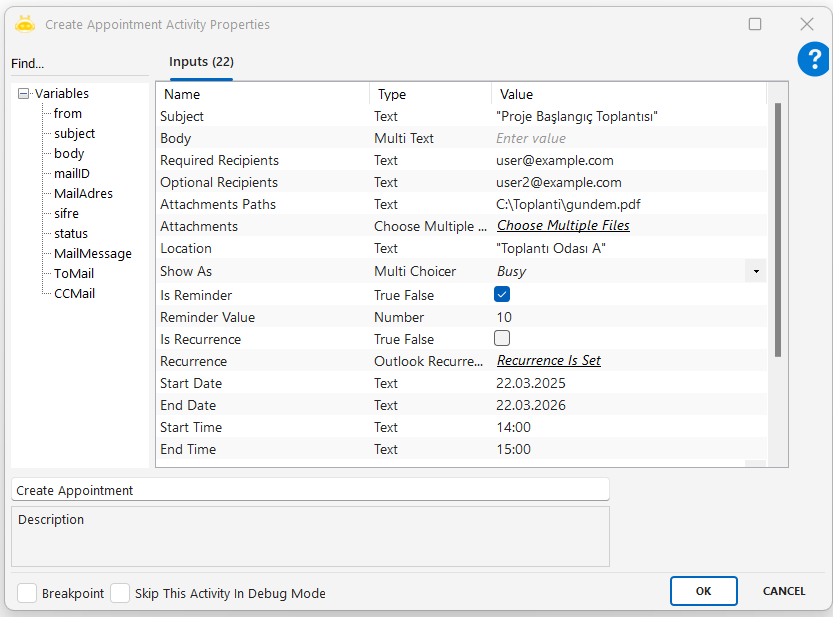

Delete Outlook Mail
Delete Outlook Mail Aktivitesi, Outlook hesabındaki e-postaları belirli kriterlere göre silmek amacıyla kullanılır. Bu aktivite; konu, gönderen, okuma durumu, klasör gibi filtrelerle istenen e-postaları hedefleyerek silme işlemi yapar. Ayrıca yalnızca son ya da ilk e-postayı silme ve kalıcı (geri dönüşümsüz) silme seçeneklerini destekler.
Kullanım Senaryoları:
- Belirli bir gönderen (from) adresinden gelen e-postaların temizlenmesi
- Belirli bir zaman aralığından daha eski e-postaların silinmesi (örneğin 7 günden eski)
- Otomatik işlenen ve arşivlenmiş maillerin kopyalarının silinmesi
- Belirli bir klasör (örneğin: “İşlenmiş”) içeriğinin periyodik olarak boşaltılması
- Gelen kutusundaki belirli konu başlığına sahip eski e-postaların otomatik olarak silinmesi
Parametreler:
- Account: E-posta işleminin gerçekleştirileceği Outlook hesabı. Örnek: “test@globalbilgi.com.tr”
- Mail Folder: Silme işleminin yapılacağı klasör adı. Örnek: “Inbox”
- Subject Filter: Belirli bir konuya göre e-posta filtreleme. Örnek: “Test”
- Un Readed: Sadece okunmamış e-postalar silinsin mi?
- From: Sadece belirli bir göndericiden gelen e-postaları silmek için kullanılır. Örnek: “test@globalbilgi.com.tr”
- Mail Id: Belirli bir e-posta kimliğiyle işlem yapılacaksa kullanılır. Örnek: “123456789”
- Delete Permanantly: E-postalar kalıcı olarak silinsin mi? (Geri dönüşüm kutusuna gönderilmeden)
- Delete Last Mail: Sadece son gelen e-posta silinsin mi?
- Delete First Mail: Klasördeki ilk e-posta silinsin mi?
Dikkat Edilmesi Gerekenler:
- Mail klasörü (Inbox, Deleted Items vb.) doğru tanımlanmalıdır.
- Filtreleme kriterleri dikkatli girilmeli, aksi hâlde yanlış e-postalar silinebilir.
- Silme işlemi geri alınamaz, işlem öncesi gerekirse yedekleme yapılmalıdır.
- Çok sayıda mail silinecekse performans açısından döngü içinde kontrollü yapılması önerilir.
- Eşleşen e-posta olup olmadığı kontrol edilmeden silme işlemi yapılmamalıdır (boş liste hataya yol açabilir)

Get Mail
Get Mail Aktivitesi, bir e-posta hesabındaki gelen kutusundan e-postaları belirli filtrelere göre çekmek için kullanılır. Belirli bir klasördeki ya da belirli bir konuya/gönderene sahip e-postaları alabilir; ayrıca ekleri indirebilir, okunmamışları seçebilir veya sadece son gelen e-postayı alacak şekilde yapılandırılabilir. İstenirse, e-postalar düz metin formatına dönüştürülebilir, okunmuş olarak işaretlenebilir ya da çöp kutusuna taşınabilir.
Kullanım Senaryoları:
- Belirli konuya veya gönderen kişiye sahip mailleri almak ve işlem sırasına koymak
- Eki bulunan e-postaları kontrol edip ekleri indirmek
- Gelen kutusundan okunmamış mailleri çekip içerik analizine göndermek
- Otomatikleştirilmiş süreçlerde e-posta tetikleyicisi olarak kullanmak (örnek: gelen sipariş e-postası ile işlem başlatmak)
Parametreler:
- Account: E-posta işleminin yapılacağı hesap. Örnek: “test@mail.com.tr”
- Mail Folder: E-postaların alınacağı klasör. Örnek: “Inbox”
- Subject Filter: Belirli bir konuya sahip e-postaları filtreler. Örnek: “Fatura”
- From: Belirli bir göndericiden gelen e-postaları filtreler. Örnek: “muhasebe@mail.com”
- Un Readed: Sadece okunmamış e-postalar alınsın mı? Örnek: True
- Download Attachments: E-posta ekleri indirilsin mi? Örnek: True
- Attachment Download By Filter :Bu alan kullanıldığında, yalnızca belirtilen anahtar kelime veya uzantıya sahip ek dosyalar indirilir.
- Attachment Download Path: Ek dosyaların indirileceği klasör yolu. Örnek: “C:\Ekler”
- Attachment Download Path Choose: Klasör manuel olarak seçilir.
- Convert Body To Plain Text: E-posta içeriği düz metne dönüştürülsün mü?
- Get Last Mail: Sadece en son gelen e-posta alınsın mı?
- Send To Thrash: E-posta alındıktan sonra çöp kutusuna taşınsın mı?
- Mark As Read: E-posta okunduktan sonra okunmuş olarak işaretlensin mi?
Output Açıklaması:
- Get Mail aktivitesi, e-posta kutusundan alınan bilgileri çeşitli değişkenler aracılığıyla çıktı olarak sağlar. Bu çıktılar; e-postanın kimden geldiği (Sender), kime gönderildiği (To, Cc, Bcc), konu başlığı (Subject), içeriği (Body), gönderim tarihi ve saati (Date, Time), eğer varsa indirilen ek dosya yolları (DownloadedAttachmentPaths) ve e-postaya ait benzersiz kimlik (MailId) gibi kritik bilgileri içerir. Bu bilgiler otomasyon süreçlerinde analiz, kayıt veya yönlendirme gibi işlemlerde kullanılmak üzere kolayca işlenebilir.
Dikkat Edilmesi Gerekenler:
- Account alanına tanımlı ve geçerli bir e-posta adresi girilmelidir, aksi halde bağlantı sağlanamaz.
- Mail Folder doğru tanımlanmalı, örneğin “Inbox” ya da “Inbox\AltKlasor” gibi tam klasör yolu yazılmalıdır.
- Subject Filter ve From alanlarında gereksiz kısıtlamalardan kaçınılmalı, çok dar filtreler nedeniyle mail alınamayabilir.
- Un Read seçiliyse sadece okunmamış e-postalar alınır. Bu seçenek işlendikten sonra Mark As Read kullanılmazsa aynı mailler tekrar çekilebilir.
- Download Attachments işaretliyse, Attachment Download Path alanı boş bırakılmamalıdır. Aksi halde ekler kaydedilemez.
- Attachment Download By Filter alanı kullanıldığında sadece filtreye uyan dosya adları (örnek: .pdf, fatura) indirilir.
- Attachment Download Path veya Attachment Download Path Choose alanlarından yalnızca biri aktif olmalıdır. İkisi de boşsa indirme işlemi yapılmaz.
- Get Last Mail seçeneği aktif edilirse yalnızca en son gelen mail alınır, diğer tüm filtreler devre dışı kalabilir.
- Send To Thrash ve Mark As Read gibi eylemler dikkatle kullanılmalı, yanlışlıkla mail silme veya görünürlük kaybı yaşanabilir.
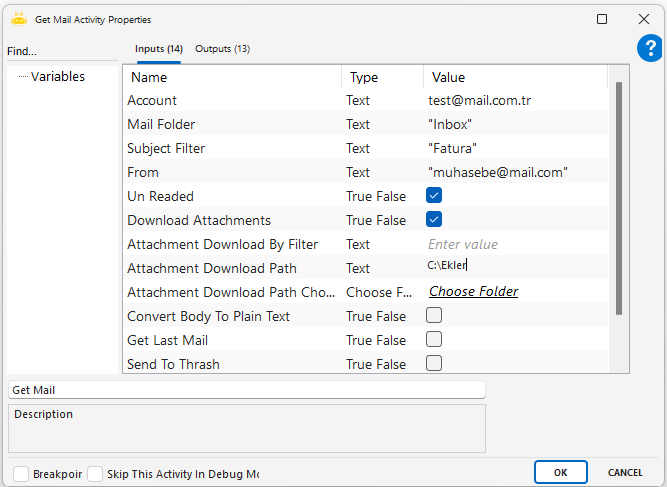
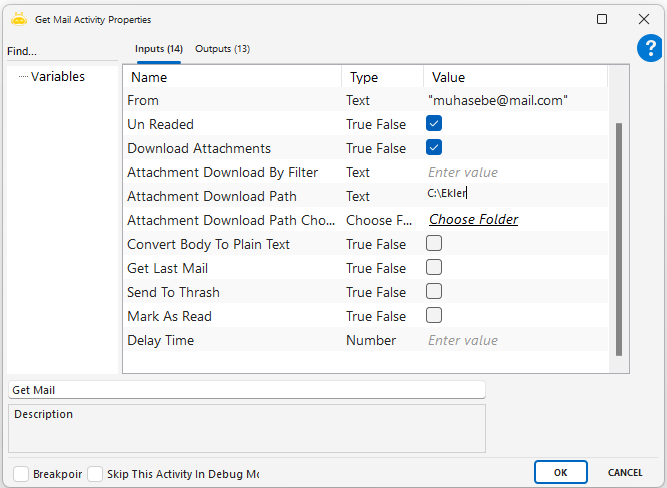

Mark Outlook Mail
Mark Outlook Mail Aktivitesi, Outlook klasörleri içinde bulunan e-postaları belirli kriterlere göre işaretlemek için kullanılır. En yaygın kullanım şekli, e-postaları okunmuş olarak işaretlemektir. Bu aktivite; konu başlığı, gönderen adresi, okunmamış olma durumu, e-posta ID’si gibi filtrelerle çalışabilir. Ayrıca klasördeki yalnızca ilk veya son e-posta hedeflenebilir ve işlemler gecikmeli şekilde başlatılabilir.
Kullanım Senaryoları:
- Belirli bir konuya sahip okunmamış e-postalar otomatik olarak okunmuş olarak işaretlenir (örn. konu: “erp”).
- Gelen kutusundaki yalnızca son e-posta okunmuş olarak işaretlenir, böylece birden fazla e-posta aynı anda işlenmez.
- Belirli bir gönderen adresinden gelen e-postalar tespit edilip işleme alındıktan sonra okunmuş olarak işaretlenir.
- Belirli bir MailId bilgisiyle tek bir e-posta hedef alınarak okunmuş olarak işaretlenir.
- Klasördeki ilk (en eski) e-posta okunmuş olarak işaretlenerek daha önce yanıtlanmamış bir e-posta süreci başlatılabilir.
- Filtrelenen e-postalar işlem sonrası okunmuş olarak işaretlenerek tekrar işlenmesi önlenir.
Parametreler:
- Account: E-posta işleminin yapılacağı Outlook hesabı. Örnek: “test@globalbilgi.com.tr”
- Mail Folder: İşlem yapılacak klasör. Örnek: “Inbox”
- Subject Filter: Konu başlığına göre filtreleme. Örnek: “erp”
- Un Readed: Sadece okunmamış e-postalar hedef alınsın mı?
- Mark Last Mail: Sadece son e-posta işaretlensin mi?
- Mark First Mail: Sadece ilk e-posta işaretlensin mi?
- From: Gönderici adresine göre filtreleme. Örnek: “erp@firma.com”
- Mail Id: Belirli bir e-posta kimliğine göre işlem yapılır. Örnek: “MSG123456789”
- Mark As Read: E-posta okunmuş olarak işaretlensin mi?

Move Outlook Mail
Move Outlook Mail Aktivitesi, Outlook içerisindeki e-postaları belirli filtre kriterlerine göre başka bir klasöre taşımak için kullanılır. En yaygın kullanım senaryosu, gelen kutusundaki belirli e-postaların işleme alındıktan sonra arşiv veya başka bir klasöre taşınmasıdır. Bu aktivite; konu başlığı, gönderen adres, okunmamış olma durumu, e-posta ID’si gibi kriterlerle çalışabilir. Ayrıca yalnızca ilk ya da son e-posta taşınabilir ve işlem belirli bir gecikmeyle başlatılabilir.
Kullanım Senaryoları:
- Belirli konuya sahip okunmamış e-postalar taşınır.
- Yalnızca son e-posta taşınarak tekrar işlem önlenir.
- Belirli bir göndericiden gelen e-postalar taşınır.
- Belirli Mail ID’ye sahip tek e-posta hedeflenip taşınır.
- En eski e-posta taşınarak eski işler tetiklenebilir.
Parametreler:
- Account: İşlemin yapılacağı Outlook hesabı. Örnek: “test@globalbilgi.com.tr”
- Mail Folder: E-postaların aranacağı klasör. Örnek: “Inbox”
- Subject Filter: Konu başlığına göre filtreleme. Örnek: “erp”
- Un Readed: Sadece okunmamış e-postalar hedef alınsın mı?
- From: Gönderen adresine göre filtreleme. Örnek: “erp@firma.com”
- Mail Id: Belirli bir e-posta kimliğine göre işlem yapılır. Örnek: “MSG123456789”
- Destination Folder: E-postanın taşınacağı hedef klasör. Örnek: “Inbox\\Test”
- Move Last Mail: Sadece son (en yeni) e-posta taşınsın mı?
- Move First Mail: Sadece ilk (en eski) e-posta taşınsın mı?
Dikkat Edilmesi Gerekenler:
- Taşınacak e-postaların bulunduğu klasör doğru tanımlanmalıdır (örnek: Inbox).
- Hedef klasör Outlook içinde mevcut olmalı, aksi takdirde işlem başarısız olur.
- Subject, From gibi filtreler kullanılıyorsa dikkatli tanımlanmalı, aksi halde e-postalar bulunamayabilir.
- Mail ID ile işlem yapılacaksa ID’nin doğru şekilde alınmış olması gerekir.
- Çok sayıda mail taşınacaksa işlem öncesi kontrol yapılmalı, gerekirse sayıca sınırlandırılmalıdır.
- Aynı e-postanın birden fazla kez taşınmasını önlemek için “Get Last Mail” gibi filtreler kullanılabilir.
- Outlook uygulaması açık ve oturum etkin olmalıdır, bağlantı sorunları işlem hatası yaratabilir.

Reply Outlook Mail
Reply Outlook Mail Aktivitesi, Outlook üzerinden alınan bir e-postaya yanıt vermek için kullanılır. Bu aktivite sayesinde belirli bir Mail ID’ye sahip e-postaya, belirlenen içerik ve alıcılara otomatik olarak yanıt verilebilir. Yanıt içeriği düz metin ya da HTML olabilir; ayrıca To, Cc ve Bcc alanlarına alıcılar eklenebilir ve yanıtla-tümüne seçeneği kullanılabilir. Gerekirse dosya ekleri de yanıtla birlikte gönderilebilir.
Kullanım Senaryoları:
- Gelen bir e-postaya belirlenen içerik ve alıcılara otomatik yanıt verilir.
- Tüm alıcılara yanıtla (Reply To All) seçeneği kullanılır.
- HTML formatında e-posta ile şık bir yanıt gönderilir.
- Cc ve Bcc alanları ile farklı kişilere görünür/gizli bilgi verilir.
- Yanıtla birlikte gerekli dosyalar eklenerek gönderilir.
- Gövde yazılmadan önce özel bir işlem gerekiyorsa Ctrl tuşu otomatik olarak tetiklenir.
Parametreler:
- Mail Id: Yanıt verilecek e-postanın kimliği. Örnek: “MSG123456789”
- Reply To All: Tüm alıcılara mı yanıt verilsin?
- Body: Yanıt mesajının gövdesi. Örnek: “Teşekkür ederiz, alınmıştır.”
- Is Body Html: Gövde HTML formatında mı?
- To: Yanıtın gönderileceği birincil alıcılar. Örnek: “test@globalbilgi.com.tr”
- Cc: Kopya alacak kişiler. Örnek: “cc1@globalbilgi.com.tr”
- Bcc: Gizli alıcılar. Örnek: “bcc1@globalbilgi.com.tr”
- Attachments: Gönderilecek dosyaların adları (virgülle ayrılmış). Örnek: “rapor.pdf,ek1.xlsx”
- Attachments Path: Eklerin bulunduğu dosya yolları. Örnek: “C:\Dosyalar\Ekler”
- Send Ctrl Before Text: Gövde yazılmadan önce Ctrl tuşu gönderilsin mi?
Dikkat Edilmesi Gerekenler:
- Yanıtlanacak e-posta doğru şekilde seçilmeli, özellikle Mail ID kullanılıyorsa geçerli olmalıdır.
- Mail içeriği (Body) boş bırakılmamalıdır, aksi halde boş yanıt gönderilir.
- Gönderen adres (From) tanımlanmış ve Outlook’ta yetkili olmalıdır.
- Orijinal e-postanın silinmiş ya da taşınmış olmaması gerekir, aksi durumda erişim hatası oluşabilir.
- Ekte dosya gönderilecekse dosya yolu doğru tanımlanmalıdır.
- Otomatik gönderim ayarı kullanılıyorsa test ortamında dikkatli kullanılmalıdır.
- Outlook bağlantısı aktif ve oturum açık olmalıdır, arka planda uygulama kapalıysa hata oluşabilir.
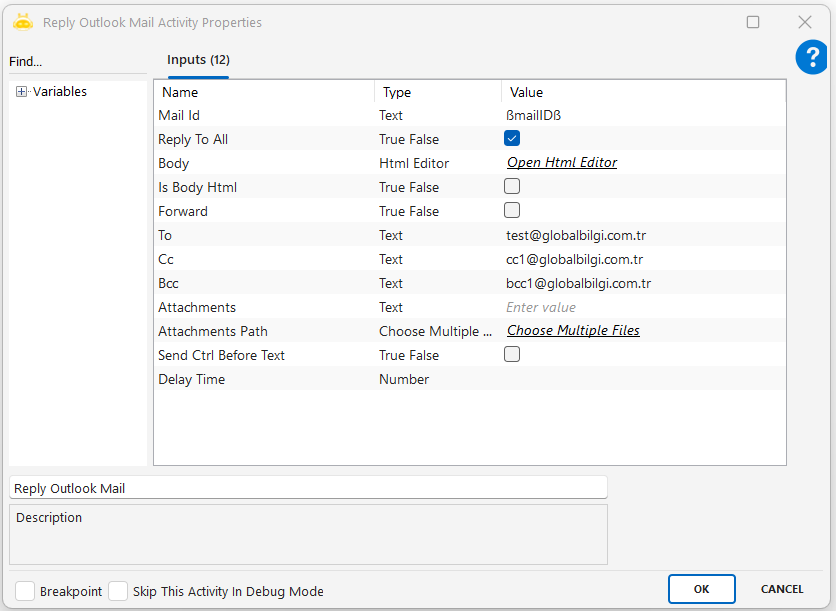
Save Mail
Save Mail Aktivitesi, Outlook hesabındaki e-postaları belirli kriterlere göre filtreleyip .txt, .html veya .msg formatlarında dosya olarak kaydetmek için kullanılır. E-postalar konu, gönderen, klasör, okunmamış olma gibi filtrelerle hedeflenebilir. Kaydedilecek dosyanın adı, kayıt yeri ve ilk/son e-posta seçimi gibi parametreler özelleştirilebilir.
Kullanım Senaryoları:
- Gelen kutusundaki okunmamış e-postalar .txt, .htmlveya .msg formatında kaydedilir.
- Belirli bir konuyu içeren e-postalar klasöre kaydedilir.
- Sadece son gelen e-posta kaydedilerek tekrar işlem engellenir.
- Belirli bir göndericiden gelen e-postalar dosyaya dönüştürülür.
- Dosya adı ve kayıt yolu özelleştirilerek sistematik arşiv oluşturulur.
Parametreler:
- Account: E-postaların alınacağı Outlook hesabı. Örnek: “test@globalbilgi.com.tr”
- Mail Folder: E-postaların aranacağı klasör. Örnek: “Inbox”
- Subject Filter: Konu başlığına göre filtreleme. Örnek: “erp”
- From: Gönderen adresine göre filtreleme. Örnek: “test@globalbilgi.com.tr”
- Mail Save As Path: Kayıt dizini (manuel girilirse). Örnek: “C:\Test”
- Mail Save As Path Choose: Kayıt klasörü (seçimle). Örnek: “C:\Test”
- File Name: Kaydedilecek dosyanın adı. Örnek: “test”
- Un Readed: Sadece okunmamış e-postalar hedef alınsın mı?
- Mail Id: Belirli bir e-posta kimliğine göre işlem yapılır. Örnek: “MSG123456789”
- Save As Type: E-posta hangi formatta kaydedilecek? Örnek: .txt
- Save Last Mail: Sadece son e-posta kaydedilsin mi?
- Save First Mail: Sadece ilk e-posta kaydedilsin mi?
Dikkat Edilmesi Gerekenler
- Kaydedilecek e-posta doğru şekilde seçilmiş olmalı, özellikle Mail ID ile işlem yapılıyorsa geçerli olmalıdır.
- Dosya yolu (path) doğru tanımlanmalı, hedef klasör mevcut olmalıdır.
- Kayıt formatı (örnek: .msg, .eml) sistemin desteklediği biçimde olmalıdır.
- Aynı isimde dosya varsa üzerine yazma riski göz önünde bulundurulmalıdır.
- E-posta ekleriyle birlikte kaydedilmek isteniyorsa aktivitenin bu özelliği destekleyip desteklemediği kontrol edilmelidir.
- Outlook uygulaması açık ve bağlantı aktif olmalıdır.
- Dosya yolunda Türkçe karakter veya özel semboller varsa uyumluluğa dikkat edilmeli.
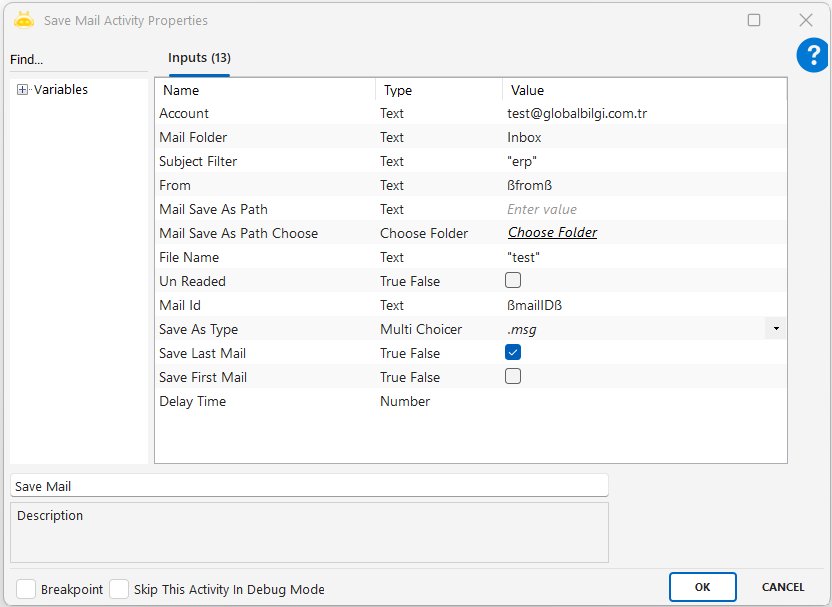
Send Mail
Send Mail, belirlenen alıcılara Outlook üzerinden e-posta göndermek için kullanılır. Aktivite içerisinde konu, içerik, alıcılar (To, Cc, Bcc), HTML body, ek dosyalar gibi tüm alanlar özelleştirilebilir. Ayrıca, e-postanın yönlendirilmesini engelleme ve gönderim öncesi Ctrl tetikleme gibi gelişmiş özellikleri de içerir.
Kullanım Senaryoları:
- Belirli bir alıcıya HTML formatlı bilgilendirme maili gönderilir.
- Ek dosyalarla birlikte otomatik raporlama e-postaları yollanır.
- “Do Not Forward” ile içeriğin paylaşılması engellenir.
- Body öncesi Ctrl gönderilerek Outlook penceresinin odaklanması sağlanır.
Parametreler:
- To: E-posta gönderilecek ana alıcı(lar). Örnek: kisi@firma.com
- Cc: Kopya alacak kişi(ler). Örnek: cc@firma.com
- Bcc: Gizli kopya alacak kişi(ler). Örnek: bcc@firma.com
- Subject: E-posta başlığı. Örnek: “Toplantı Hatırlatma”
- Body: E-posta içeriği (HTML desteklenir). Örnek: “<p><b>Merhaba</b></p>”
- Is Body Html: İçerik HTML formatında mı?
- Follow Up Date Time: Takip tarihi. Örnek: “2025-04-01 10:00”
- Attachments: Eklenecek dosya ad(lar)ı (virgülle ayrılmış). Örnek: “rapor.pdf,ek1.xlsx”
- Attachments Path: Ek dosya yolları. Örnek: “C:\Dosyalar\Raporlar”
- Send Ctrl Before Text: Gövde yazılmadan önce Ctrl tuşu gönderilsin mi?
- Do Not Forward: E-posta yönlendirmesi engellensin mi?
- Mail Type: Kullanılan e-posta servisi türü. Örnek: Exchange
- From: E-posta gönderen hesap. Örnek: robotics@yourdomain.com
Dikkat Edilmesi Gerekenler:
- Alıcı adres(ler)i geçerli formatta ve boş olmamalıdır, aksi halde mail gönderimi başarısız olur.
- Konu (Subject) ve içerik (Body) alanları dolu olmalıdır.
- HTML içerik kullanılacaksa Is Body Html seçeneği True olarak ayarlanmalıdır.
- Ek dosya yolları doğru tanımlanmalı, dosyalar erişilebilir konumda olmalıdır.
- Attachments Path geçersizse dosya eklenmez, sistem uyarı verir.
- From alanı, mail gönderme yetkisi olan geçerli bir kullanıcıya ait olmalıdır.
- Gönderimle ilgili hesap, bağlantı ve yetki ayarları önceden test edilmelidir.
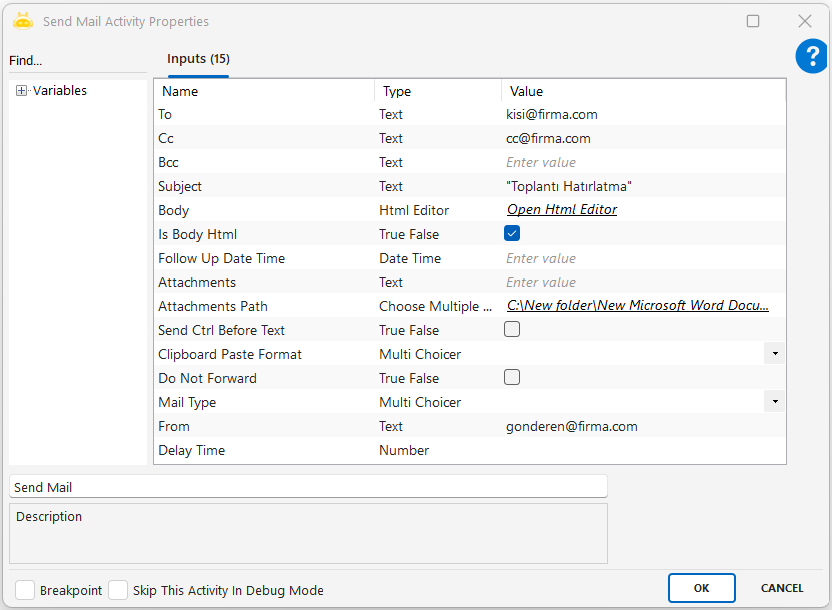
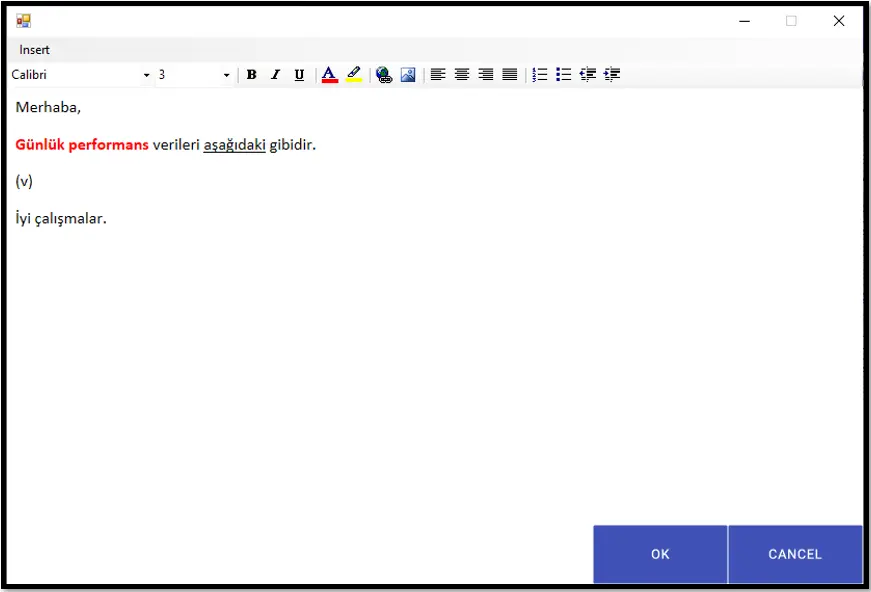
Set Mail Categories
Set Mail Categories aktivitesi, Outlook içerisindeki bir veya birden fazla e-postaya belirli kategori etiketleri atamak için kullanılır. Kategoriler, e-postaların daha sonra kolayca filtrelenmesini, gruplanmasını veya görsel olarak ayırt edilmesini sağlar. Bu aktivite ile belirli filtrelere göre bulunan mailler kategorilendirilebilir.
Kullanım Senaryoları:
- “ERP” konusu geçen okunmamış maillere “blue category” etiketi atanır.
- Belirli bir kişiden gelen mailler “red category” olarak işaretlenerek önem seviyesi görsel olarak belirlenir.
- Gelen kutusundaki en son e-posta özel bir kategoriyle işaretlenerek takip süreci başlatılır.
- MailId kullanılarak tekil bir mail etiketlenir.
Parametreler:
- Account: İşlem yapılacak Outlook hesabı. Örnek: “test@globalbilgi.com.tr”
- Mail Folder: İşlem yapılacak klasör. Örnek: “Inbox”
- Subject Filter: Konuya göre filtreleme. Örnek: “erp”
- From: Gönderen adresine göre filtreleme. Örnek: “test@globalbilgi.com.tr”
- Un Readed: Sadece okunmamış e-postalar hedef alınsın mı?
- Mail Id: Belirli bir e-postaya kategori atamak için kullanılır. Örnek: “MSG123456789”
- Categories: Eklenecek kategori(ler). Virgülle veya noktalı virgülle ayrılabilir. Örnek: “red category;blue category”
- Set Categories Last Mail: Yalnızca son e-posta kategorilendirilsin mi?
- Set Categories First Mail: Yalnızca ilk e-posta kategorilendirilsin mi?
Dikkat Edilmesi Gerekenler:
- Kategori adları Outlook’ta tanımlı olmalıdır; örneğin “Red Category” Outlook’ta yoksa kategori atanmaz.
- Mail Id girilmişse, diğer filtreler (Subject, From, vb.) geçersiz olabilir.
- Set Categories Last Mail ve Set Categories First Mail aynı anda True olmamalıdır.
- Outlook hesap adı doğru girilmelidir; yoksa hiçbir işlem yapılmaz.